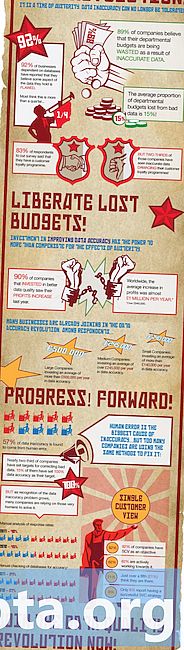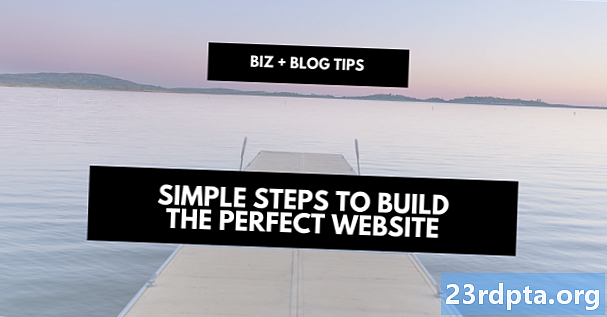Innehåll
- Ta en skärmdump på en Chromebook med tangentbordet
- Ta en Chromebook-skärmdump i tablettläge
- Ta en Chromebook-skärmdump med en pennan
- Ta en Chromebook-skärmdump med hjälp av ett Chrome-tillägg
- Öppna din Chromebook-skärmdump
- Köparguide: Vad är en Chromebook, vad kan och kan den inte göra?

Ibland är det krångel att beskriva vad som finns på din datorskärm, men du behöver andra för att se vad du ser. "Show, don’t tell" är den gyllene regeln för många saker. Lyckligtvis är det enkelt att göra genom att bara ta en skärmdump, skapa en bild av din skärm som du enkelt kan dela i en gruppchatt, e-post eller på sociala medier.
Varje enhet har sin egen noga kombination av kontroller för att få en skärmdump. På Android-enheter är den vanliga kombinationen volym-ner och strömknappar, tryckt samtidigt. På iOS gör hem- och strömknapparna susen. På en Mac-dator träffade du Kommando> Skift> 4 (alla på en gång) för att öppna en ikon för korsstolar och dra vad du vill ha en bild av.Kommando> Skift> 3 kommer också att ta en skärmdump av hela skärmen snarare än ett urval.
Så hur får du en skärmdump på Chromebook? Det är enkelt när du vet hur, så titta på våra instruktioner nedan.
Ta en skärmdump på en Chromebook med tangentbordet

För att fånga hela skärmen som en Chromebook-skärmdump, gå till dess tangentbord och tryck påCtrl> fönsterbrytare nycklar, och du har det. Om du bara vill ha en skärmdump av en del av skärmen, gå till tangentbordet och tryck påCtrl> Skift> fönsterbrytare, för att dra en korshalsikon över bara den del av skärmen du behöver.
Om du använder ett externt tangentbord måste du göra något annorlunda. Du vill klicka påCtrl> F5 tangenter ellerCtrl> Skift> F5-tangenterför samma Chromebook-skärmdumpseffekter.
Ta en Chromebook-skärmdump i tablettläge

Fler och fler Chromebook-datorer har utformats som 2-i-1-enheter, där du antingen kan vända skärmen runt 360 grader, eller så kan du ta bort skärmen helt från hårdvarutangentbordet. Du kan sedan använda skärmen som om det var en stor pekskärmtablett (förutsatt att skärmen är en pekskärmsmodell).
Eftersom det är lite ont att ta en skärmdump med tangentbordet på detta sätt, om du vill åstadkomma detta på en Chromebook i tablettläge, tryck bara ner på dess kraft och Sänk volymen knappar samtidigt för att utföra denna uppgift. Detta tar en skärmdump av hela skärmen, så du måste använda några redigeringsverktyg för att beskära bilden om du behöver hantera det här jobbet efteråt.
Ta en Chromebook-skärmdump med en pennan
Fler och fler Chromebook-enheter kommer nu med en inkluderad pennan, till exempel Google Pixelbook, HP Chromebook x2, Samsung Chromebook Pro och Samsung Chromebook Plus. Om din Chromebook har en pekskärmsstift kan du trycka på på skärmen för att visa en meny som gör att du kan ta en skärmdump med pennan utan att behöva använda tangentbordet eller sidoknapparna.
Du har två alternativ i Chromebook-pekmenyn för skärmdumpar. En är enkel; tryck bara på Fånga skärmen alternativet att ta en skärmdump av hela skärmen. Den andra är lite mer komplicerad. Du kan trycka på Fånga regionen i pekmenyn för att ta en delvis skärmdump. När det här alternativet används, tryck bara på och håll nere pennan på önskad skärmdrift och dra sedan den för att få den del av skärmen du vill ha. Ta bara pennan från skärmen när det är klart och skärmdumpen tas.
Ta en Chromebook-skärmdump med hjälp av ett Chrome-tillägg
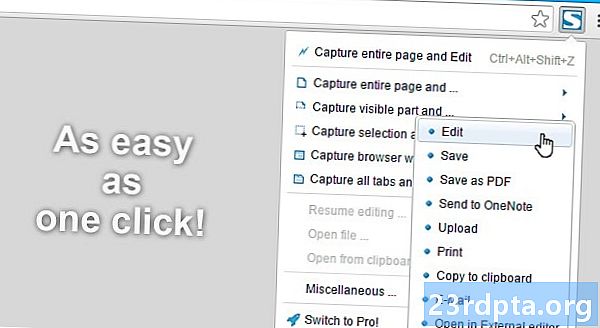
Chrome-tillägg är utformade för att hjälpa dig använda Chrome OS och / eller din Chrome webbläsare på nya och bättre sätt. Det är inte en chock att lära sig att det finns massor av Chrome-tillägg tillgängliga för att ta hela eller utvalda skärmdumpar. Här är en lista med bara några av de tillägg som finns tillgängliga i Chrome-butiken
- Fireshot
- Nimbus Skärmdump
- Light
- Clipular
- Blipshot
Öppna din Chromebook-skärmdump
När du har tagit en skärmdump på din Chromebook ser du ett meddelandefönster som bekräftar att du verkligen har tagit en skärmdump.
Om du vill komma åt Chromebook-skärmdumparna du har tagit - varför skulle du annars ta en? - det är ganska enkelt. Du har två alternativ.
Först öppnar du bara din Chromebook-skärmdump direkt från meddelandepopfönstret du ser när du tar skärmdumpen.
För det andra, om du har stängt det fönstret eller missat, har du chansen att klicka på det, är du fortfarande bra. Gå bara till din nedladdningsmapp, som du kan komma åt genom att öppna din appstarter och klicka på "Filer."

Det är allt!
Det kan verka som en bedrägligt enkel process att ta en skärmdump på Chromebook, men det är verkligen så enkelt. Så gör det och få dela vad du kanske tycker är värt att dela på din Chromebook-skärm.
Låt oss veta om du stöter på problem i kommentarerna nedan!
Köparguide: Vad är en Chromebook, vad kan och kan den inte göra?
- Hur man ställer in ett VPN på en Chromebook
- Hur du installerar Kodi på Chromebook
- Hur man uppdaterar din Google Chromebook manuellt
- Så här återställer du en Chromebook
- Hur du högerklickar på Chromebook
- Hur man använder Skype på Chromebook
- Hur man skriver ut på Chromebook